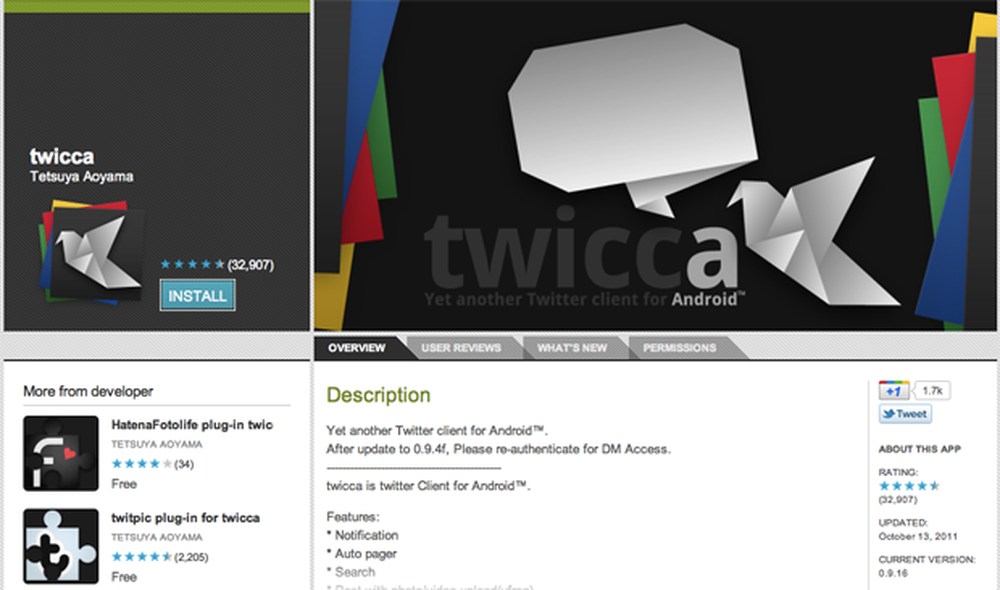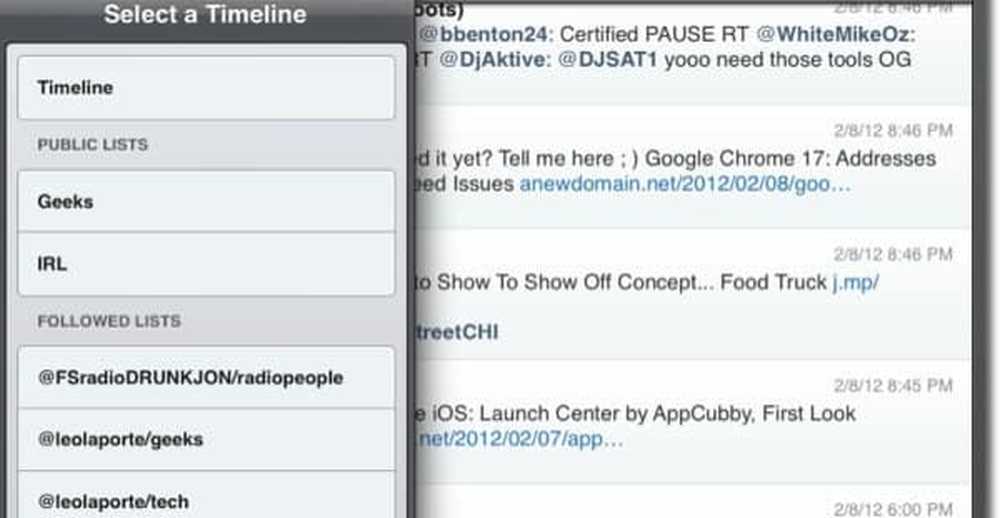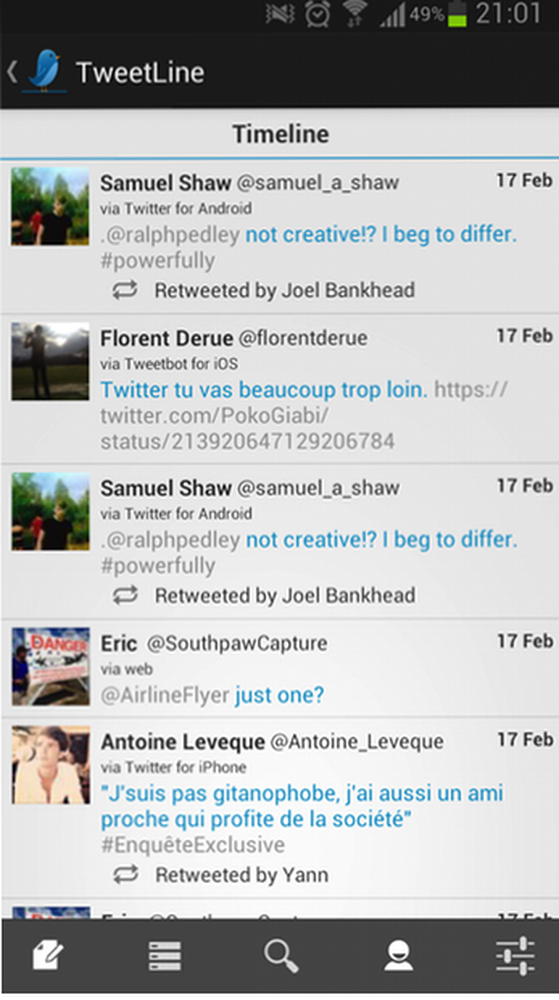TweetDeck La aplicación de red social universal
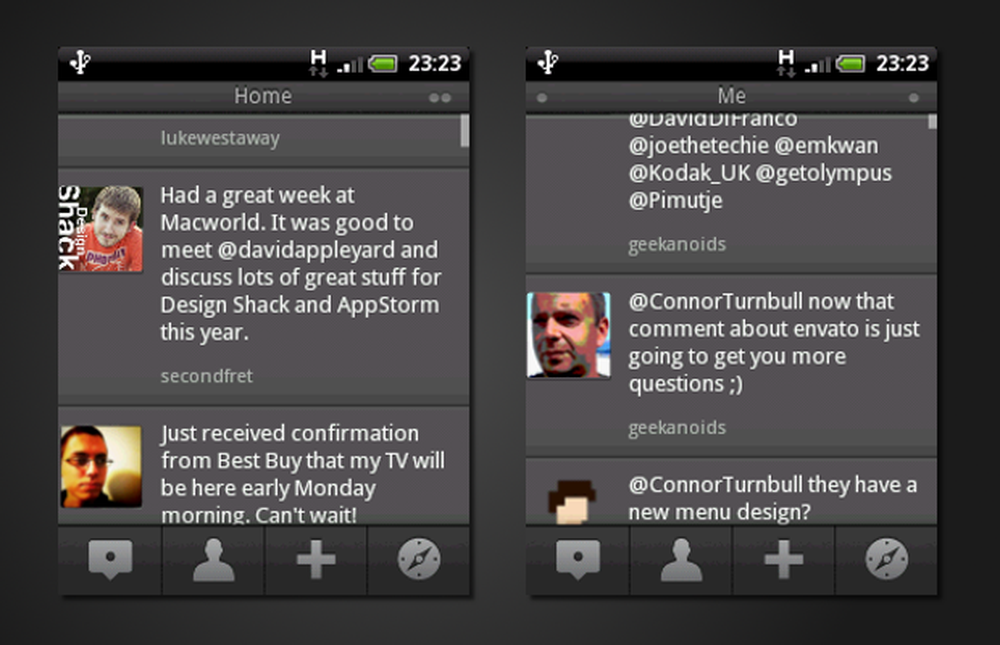
TweetDeck es uno de los clientes de Twitter más populares, ya que se inició en el escritorio antes de pasar a la web y al móvil. Uno de sus puntos destacados es su capacidad para crear una experiencia personalizada adaptada a usted en función de su uso de las redes sociales..
TweetDeck admite Twitter, Facebook, Buzz y Foursquare en Android, al igual que sus contrapartes de escritorio. También se adapta al sistema de sincronización / cuentas en línea de TweetDeck para que pueda llevar sus cuentas directamente a su teléfono con una configuración mínima.
Primeros pasos
Para comenzar, deberá conectar sus cuentas de redes sociales a la aplicación. Puede hacerlo desde su cuenta de sincronización de TweetDeck para que todas sus cuentas preconfiguradas puedan trasladarse desde otras plataformas o desde el escritorio. Alternativamente, puede agregar manualmente sus cuentas de Twitter, Facebook, Google Buzz o Foursquare a través de su teléfono.
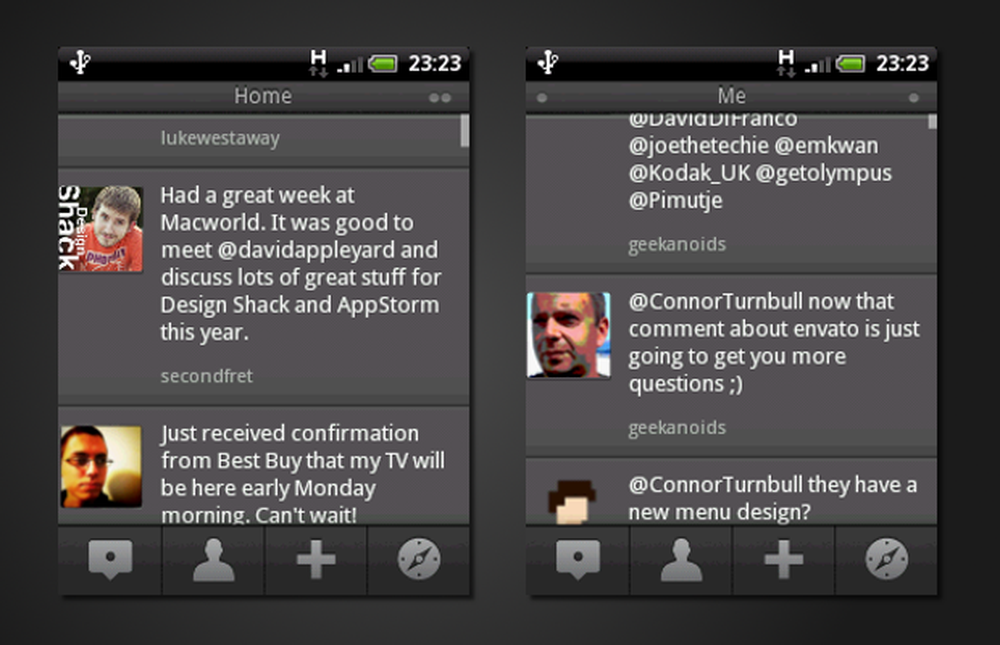
Es Josh de iPhone.AppStorm!
Inmediatamente, una vez que estés conectado y conectado, puedes comenzar a explorar tus feeds. La primera opción en la fila inferior le permite enviar su actualización, adjuntando imágenes y ubicaciones si lo desea. Al deslizar en la vista de tweet tabular le permitirá navegar entre los diferentes mecanismos de la red social (para Twitter: su línea de tiempo, menciones y mensajes directos). También puede agregar columnas adicionales tocando el signo más en la fila inferior.
No hay ninguna noticia sobre si MySpace, LinkedIn u otras redes que son compatibles con el escritorio serán compatibles con la aplicación TweetDeck, especialmente porque solo salió de la versión beta a finales del año pasado. Se admiten varias cuentas de usuario en la última versión, algo que no estaba disponible en las primeras versiones beta.
Funcionalidad
Después de configurar su interfaz y sus cuentas, hay otras opciones que puede modificar en el menú. En Configuración de columna, puede ajustar el ciclo de actualización de actualizaciones de tres a 60 minutos (u optar por el manual solamente). También puede configurar sonidos y vibraciones para que ocurran cuando haya nuevos tweets disponibles. Una cuarta opción final le permite hacer que el LED de notificación parpadee (supongo, al menos).
También puede ajustar el tamaño del texto de las columnas, una opción de interfaz de usuario que está cada vez más disponible en todas las plataformas y aplicaciones. Sin embargo, decepcionantemente, no puede desplazarse a través de columnas de tweet con la bola de control óptico de su teléfono.
Al desplazarse por las columnas, puede seleccionar un solo tweet y obtener opciones adicionales. Una vez que cargue un tweet individual, puede volver a leerlo y ver la fuente y los detalles de tiempo, así como la conversación de la que forma parte. Los tres botones que se encuentran debajo le permiten responder, retwittear o favoritos. El botón desplegable final le permite compartir, traducir y copiar el tweet (o la URL en el tweet). Si ha seleccionado su propio tweet, también tiene la opción de eliminarlo.
Diseño
TweetDeck opta por el esquema de color oscuro, pero desafortunadamente, no tienes la opción de crear un esquema personalizado como en la aplicación de escritorio. Sin embargo, mientras que los tweets de Twitter tienen un fondo gris oscuro, Foursquare se vuelve azul claro, los estados de Facebook son azul oscuro y los buzzes de Google Buzz (?) Son de color rojo claro. Una vez que te has acostumbrado a esta interfaz de usuario, se vuelve un poco más fácil de diferenciar..
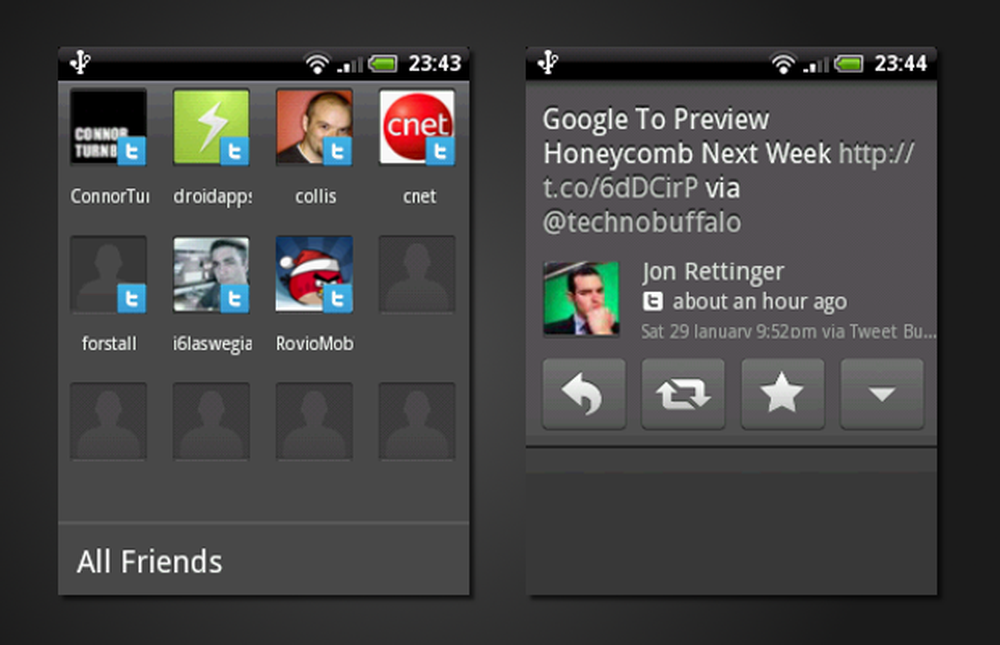
Izquierda: La vista "Amigos". Derecha: Un solo tweet..
Además, la interfaz de "barrido de columnas" crecerá en ti eventualmente. Sin embargo, desafortunadamente, esto será mucho más fácil de aprender ya que las únicas columnas personalizadas disponibles son las basadas en búsquedas..
TweetDeck eligió el conmutador inferior de pestañas a la iPhone, lo que significa que es mucho más fácil navegar con el pulgar.
Tweetdeck vs. Twitter para Android
TweetDeck será una experiencia significativamente diferente a la aplicación oficial de Twitter para Android. Twitter para Android usa una interfaz de usuario muy limpia, azul y blanca sobre el diseño gris oscuro de TweetDeck, aunque esto no es una desventaja para ninguna de las aplicaciones..
Además, encontré que TweetDeck es un poco más suave de operar que su contraparte oficial. Sin embargo, realmente depende de qué tipo de interfaz prefiera. La aplicación oficial de Twitter requiere que "regreses" para navegar entre Tweets, menciones, etc. pero TweetDeck opta por el mecanismo de desplazamiento..
Twitter elige no usar la barra de navegación con pestañas en la parte inferior, lo que libera más espacio para los tweets..
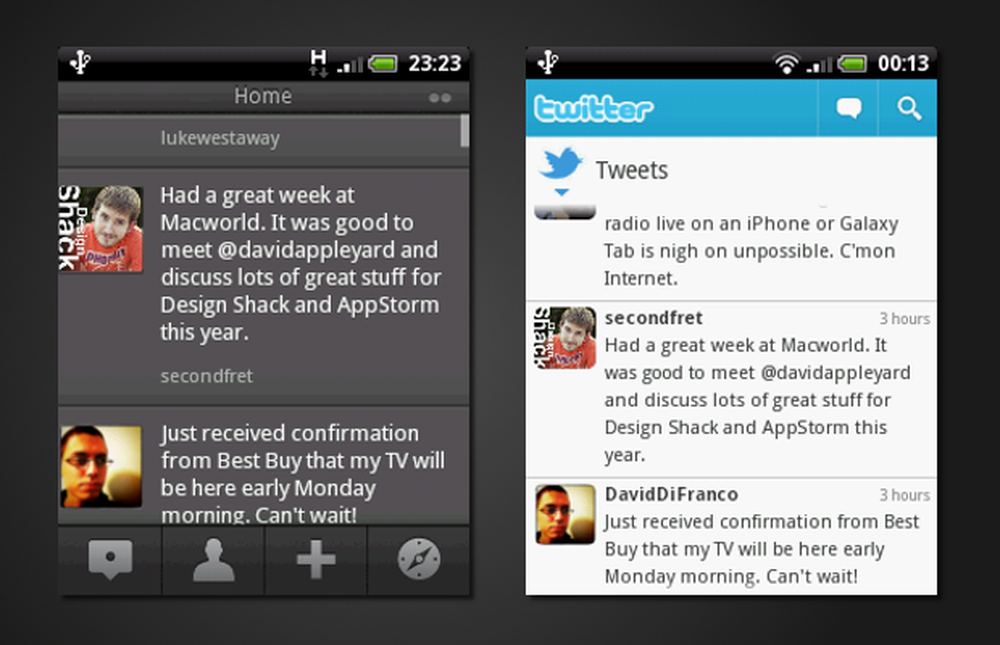
Izquierda: TweetDeck. Derecha: Twitter oficial.
Conclusión
TweetDeck es sin duda una alternativa viable a la aplicación oficial de Twitter, pero ambas funcionan de manera similar. Es difícil juzgar cuál es mejor, ya que todo se reduce a una elección personal. ¿Prefiere una interfaz de usuario basada en deslizamiento (tal vez cualquier conmutador de WP7 a Android podría apreciar eso;)) o algo con comentarios en forma de presionar ATRÁS constantemente.
Una gran ventaja es la posibilidad de sincronizar sus cuentas entre TweetDeck en plataformas alternativas; obviamente, es más útil para aquellos que usan TweetDeck en otros lugares. Sin embargo, no estoy demasiado interesado en la implementación de la actualización de TweetDeck.
¿Cuál es tu solución favorita de Twitter en Android? Por favor explique en los comentarios. Y no olvides seguir a @droidappstorm 😉